本篇文章为大家展示了怎么在Dreamweaver中插入水平线并设置颜色,内容简明扼要并且容易理解,绝对能使你眼前一亮,通过这篇文章的详细介绍希望你能有所收获。
1、我们已经插入一个水平线了之后,选择水平线。
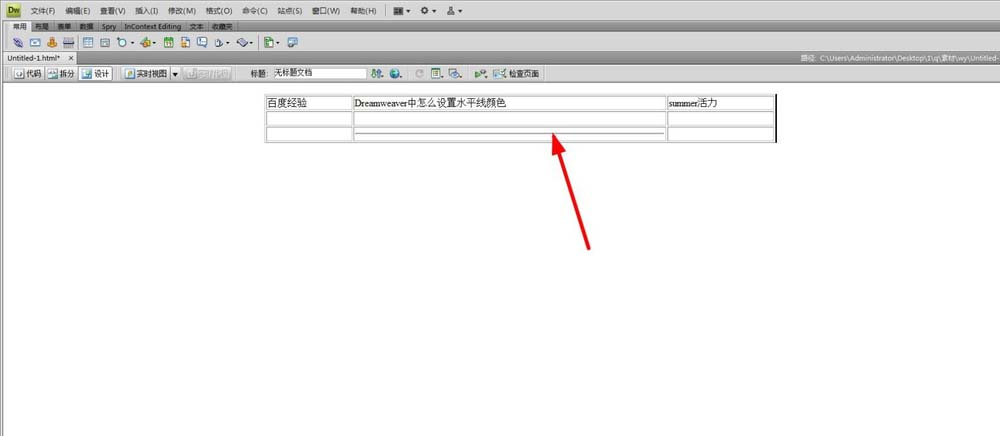
2、鼠标右键找到编辑标签,快捷键是Shift+F5键。
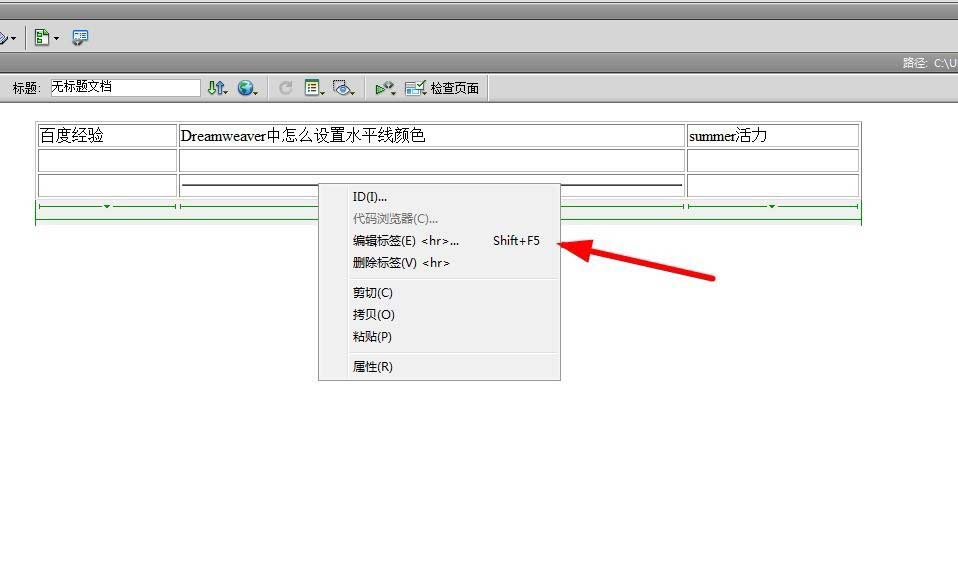
3、我们在标签编辑器里点击浏览器特定的。
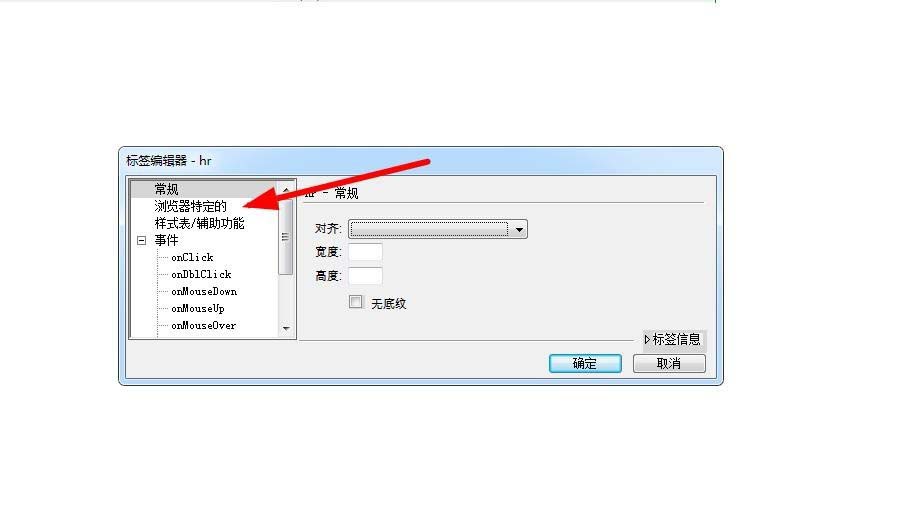
4、随后我们点击颜色。
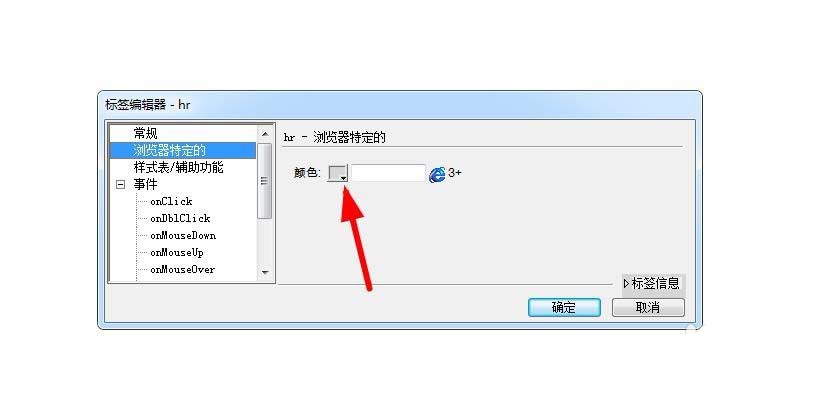
5、我这里选择一个红色好了。
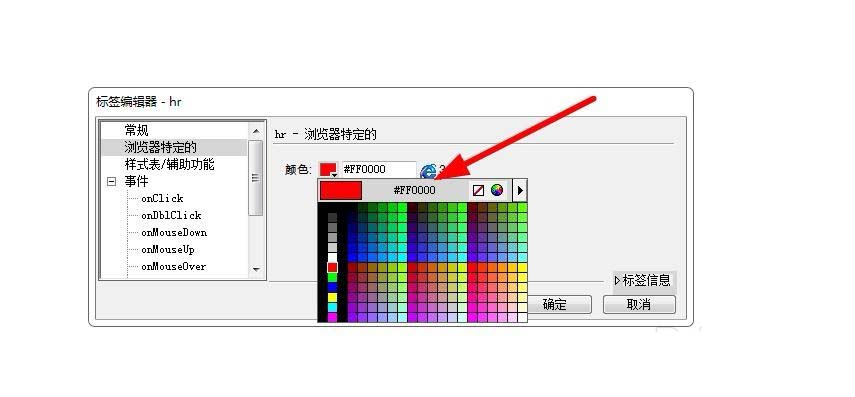
6、在dw中可能显示不出来,我们F12在网页中预览。
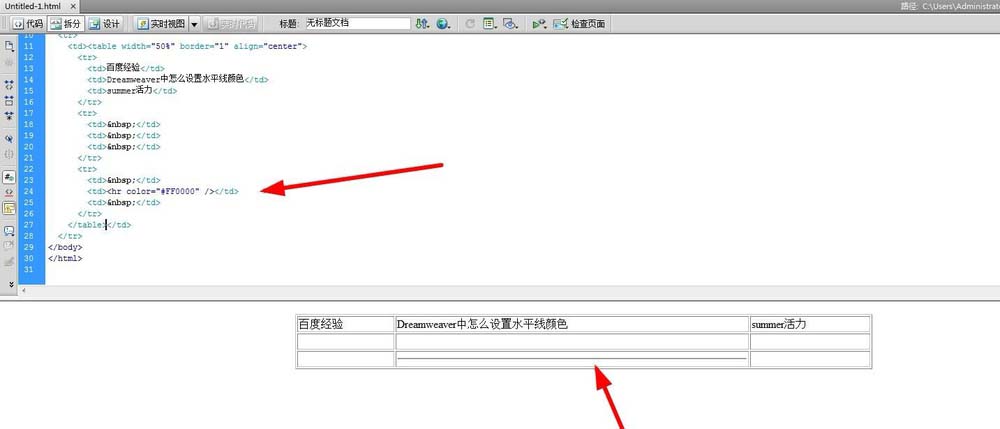
7、在网页中这就是一个红色的水平线了。
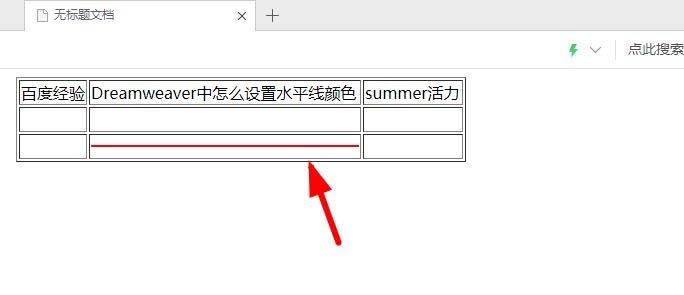
上述内容就是怎么在Dreamweaver中插入水平线并设置颜色,你们学到知识或技能了吗?如果还想学到更多技能或者丰富自己的知识储备,欢迎关注亿速云行业资讯频道。
免责声明:本站发布的内容(图片、视频和文字)以原创、转载和分享为主,文章观点不代表本网站立场,如果涉及侵权请联系站长邮箱:is@yisu.com进行举报,并提供相关证据,一经查实,将立刻删除涉嫌侵权内容。